如何在ps中合成北极熊与霞光的曝光效果?
如何在ps中合成北极熊与霞光的曝光效果?
ps怎样合成北极熊与霞光完美结合的多次曝光效果?运用PHOTOSHOP软件,可以很简单的制作大家想要的照片,下面和小编一起来看看具体步骤吧。
最终效果

具体步骤:
1、打开PS软件,按Ctrl + N 新建文件,尺寸为1297 * 860像素,分辨率为72像素/英寸,如下图。

2、选择渐变工具,在属性栏点击渐变设置渐变色,颜色设置如下图。

3、在属性栏选择“线性渐变”,然后由顶部往下拉出下图所示的渐变作为背景。
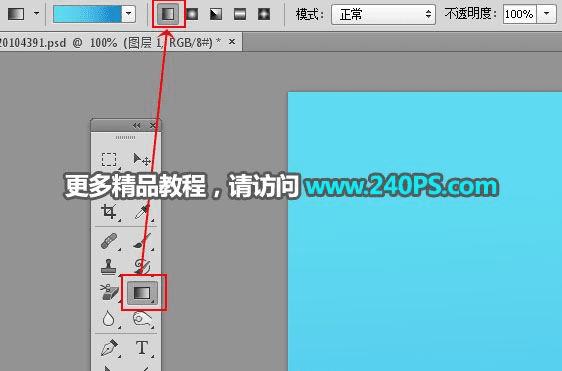

4、把下面的北极熊素材保存到本机,再用PS打开。
